
家でcafeみたいな音楽を流したい!
静かな中で読書するのもいいけど、cafeみたいに邪魔にならない音楽があるのもいいですよね!
CD、スマホ、パソコン、レコードなど、音楽を流す方法は色々あるけど、
私がたどり着いたのは、スマートスピーカー&サブスクでした。
選んだのは、
・Google Nest Mini (スマートスピーカー。「OK!Google!」のやつ。)
・YouTube Music (サブスク)
です。
この記事では、「Google Nest Mini」と「YouTube Music」について、実際に使ってみた感想を紹介します。
それではどうぞ!
導入前
悩み
家で音楽を聞くときは、ずっとこんな感じでした。
・CDをレンタル
・CDからiTuneにアップロード
・家で聴くときは、パソコンで音楽をかける
・車は通勤中等はipodで聴く
これでも、悪くはないんですけど、、
・CDレンタルしに行くのがめんどくさい
・新曲など色んな曲をランダムで聞きたい ←cafeみたいに音楽も流したい
・パソコンの起動が遅い
ってずーーっと思ってました。
だけど、何をどうすればいいか全然わからず、この状況を我慢して放置してましたw
転機
転機となったのは、車の買い替え。
今までiPodを繋いで車で音楽をかけていたけど、新しいカーナビでiPodの接続が出来なかった!
(正確にはオプジョンでつければ出来たんだけど、見逃してた。。)
どうやって音楽を流そう?って調べて出会ったのが『YouTube Music』。
無料でスマホで音楽聞けて、スマホとカーナビを繋げば、ばっちりじゃん!って。
(実際、この方法で音楽は聞けるんだけど、無料プランでは、オフライン再生出来ないので、wifiがないとデータ通信量がヤバいっていう問題がありました。なので、私は有料プランを使ってます!)
なにはともあれ、ここから快適生活に向けて、改革が始まりましたw
導入後
YouTube Music
YouTube Musicとは、YouTubeが提供する、サブスクリプション型(月額課金制)の音楽配信サービス
スマホに「YouTube Music」アプリをインストールすることで、配信されている音楽が聴き放題。
また、YuoTubleの動画(ミュージックビデオなど)も見ることが出来ます!
無料版の特徴は、
・音楽・動画の再生が出来る。
・たまに広告が入る。
という、音楽を聴くだけであれば十分な内容になっています。
これで、CDレンタルしなくていいし、パソコンを立ち上げる必要もない!
最初の悩みはほとんど解消されました!大きな一歩です!
ここで新たな悩みの登場ですw
①移動中など、wifi環境がないとデータ通信量が心配。
②音楽再生中はスマホを使えない。
③家で聴くのに、スマホだと少し物足りない。
①、②の解決に「YouTube Music Premium」
③の解決にスマートスピーカー導入を実施しました。
YouTube Music Premium
YouTube Musicの有料版です。
特徴しては、
・広告なし
・音楽のオフラインへの一時保存・再生が可能
・バックグランド再生が可能
など
という、嬉しい機能が提供されます。
オフライン再生により、wifiがない環境でも、事前に好きな曲をオフライン保存しておけば、通信量を気にすることなく音楽を聴くことができます。
公園や、キャンプで聴くにもいいですね。
また、バックグランド再生により、スマホで別のアプリを起動しながら音楽を聴くことも可能。
これで移動中の悩みはすっかり解消です!もちろん、車でもこの方法で聴いてます。
気になる料金体系は以下の通り。
| 月額料金 | Web/Android | iPhone |
|---|---|---|
| 一般プラン | 980円 | 1,280円 |
| ファミリープラン | 1,480円 | 1,950円 |
| 学割プラン | 480円 | ー |
(アプリではなくWebから申し込めば、「Web/Andoroid」の値段で契約が可能)
月額980円で自由に音楽を聴けると思うと、私はコスパ的に◎だと思います!
ここまでで音楽の準備は完了。
次は、家でcafe風音楽を流すためのスピーカです!
Google Nest Mini
Goolgeから発売されているスマートスピーカー
シンプルかつ、コンパクトでありながら、家の中で臨場感あるサウンドを聴ける!
私が購入したのはこちら。

サイズは、直径:9.8cm、高さ:4.2cmと実にコンパクト。
値段は¥6,050〜 (公式HPより)。楽天やAmazonならもう少し安く買えるかも。
壁掛けにも対応しているため、我が家ではこんな感じで、壁にかけて使用しています。
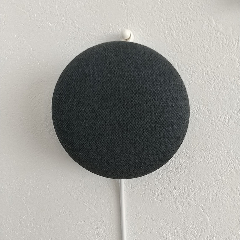
Google Nest Miniを使用するために必要なものは以下の通り。
・家庭用wifiネットワーク
・Goolgeアカウント
・モバイル端末(Android端末(スマートフォン、タブレット)、iOS端末のいずれか)
・Google Homeアプリ
スマートスピーカーを設置し、YouTube Music Premiumと紐づけることで、

OK!Google!
cafe風の音楽かけて!

わかりました。
YouTube Musicから再生します。
という感じで、その時の気分に合わせた音楽を、簡単にかけることが出来ました。
これで、好きな音楽を聞きながら、好きな読書を堪能するという贅沢な時間の完成です!
私の生活にはぴったりフィットして、控えめに言って大満足です!
GoogleNestMiniついて深彫りした記事もどうぞ。
→お家時間の満足度向上!Google Nest Miniを使おう!
終わりに
いかがでしたでしょうか?
同じような悩みを抱えてる方に、ちょっとでも参考になったら嬉しいです。
ちなみに、
サブスクの音楽配信であれば、YouTube Music以外にも、
「Amazon Music Unlimited」「Apple Music」「Spotify」など色んなサービスがあり、
配信されている音楽にも違いがあります。
また、スマートスピーカーも、
「Siri(Apple)」「Alexa(Amazon)」「Clova(LINE)」など種類は豊富にあります。
自分の生活スタイルにあったサービスを選ぶと、より満足感が高まると思いますので、
色々と比較して探してみるのがおすすめです!
ここまで読んでいただき、ありがとうございました!
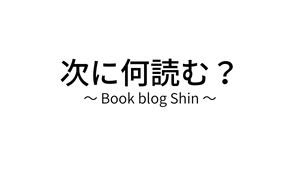
















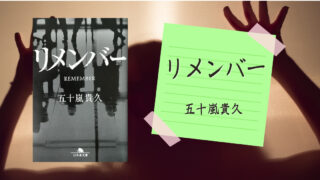

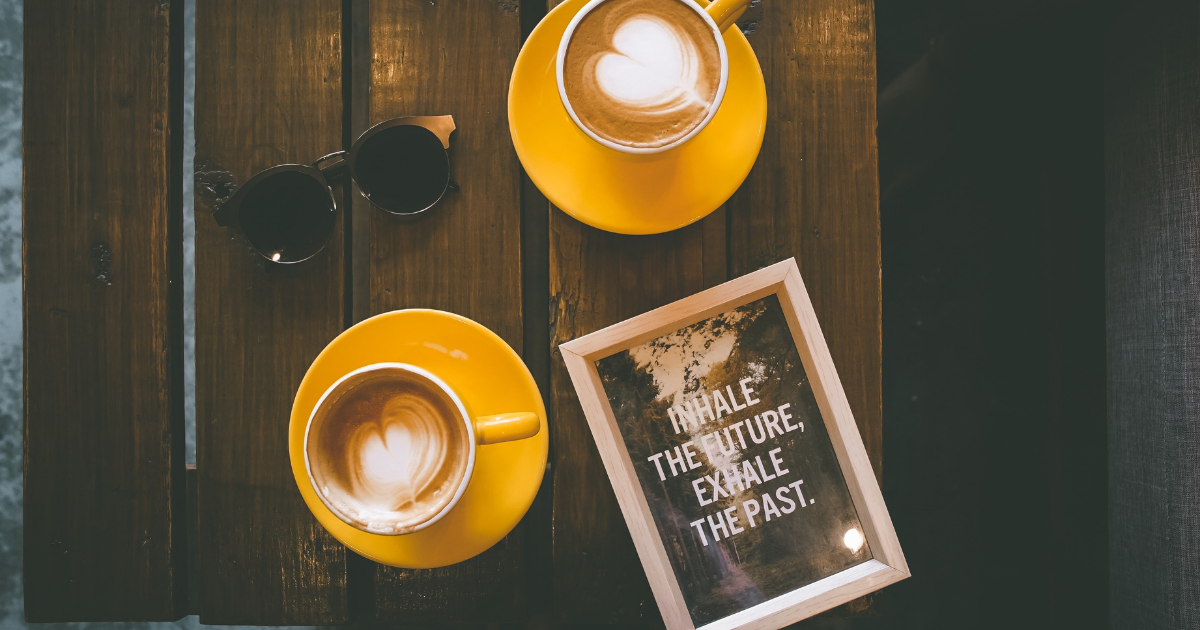



コメント